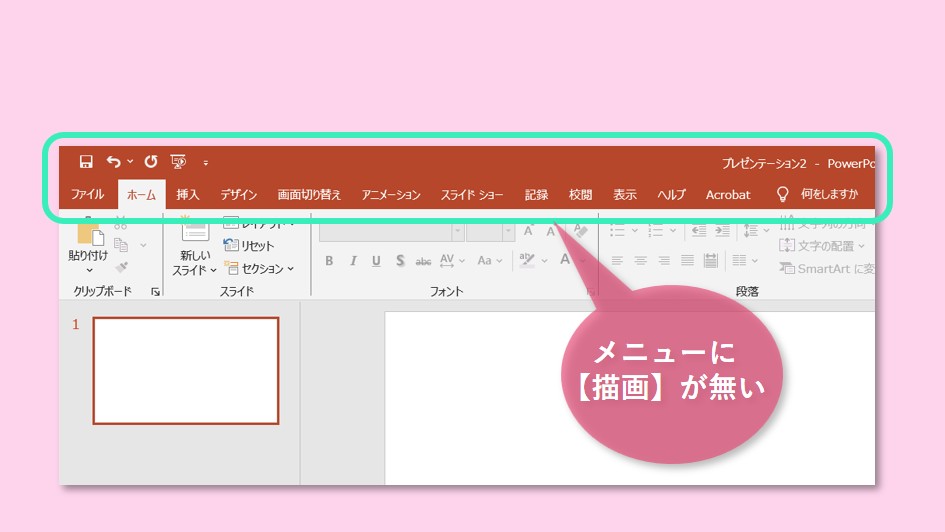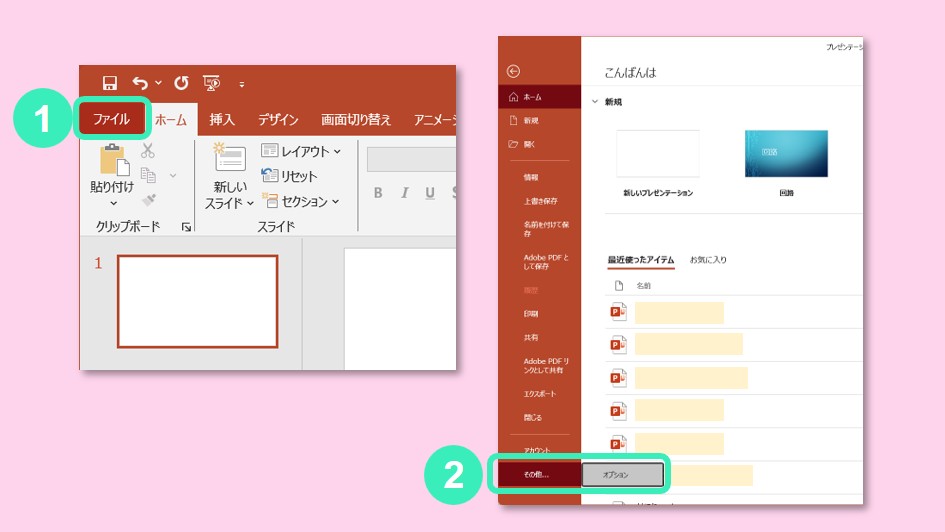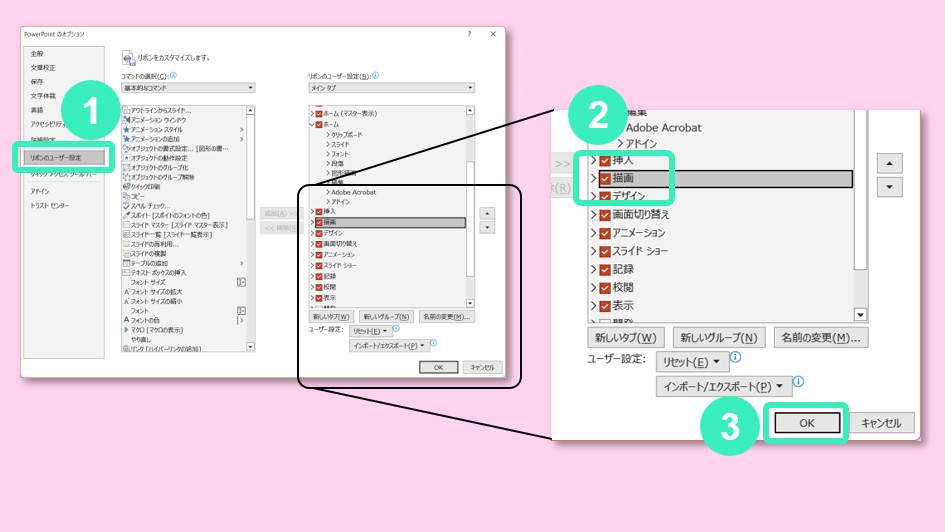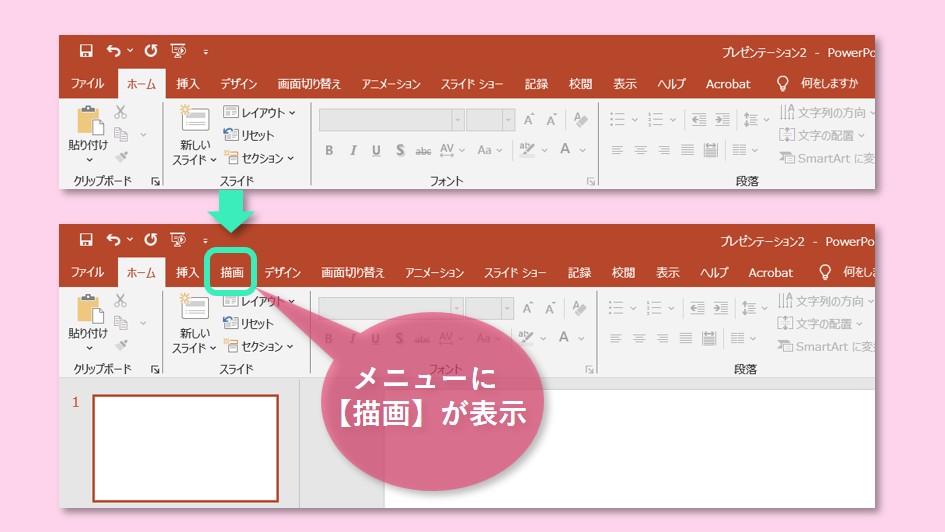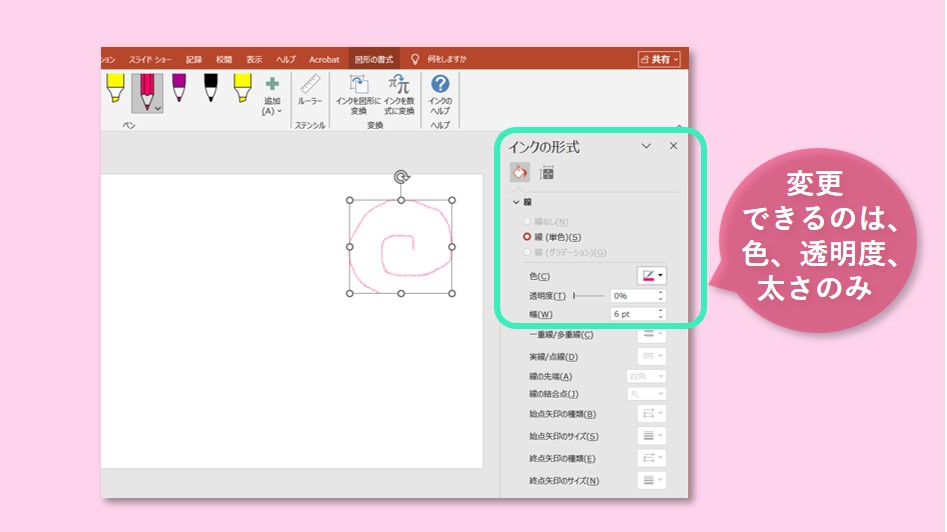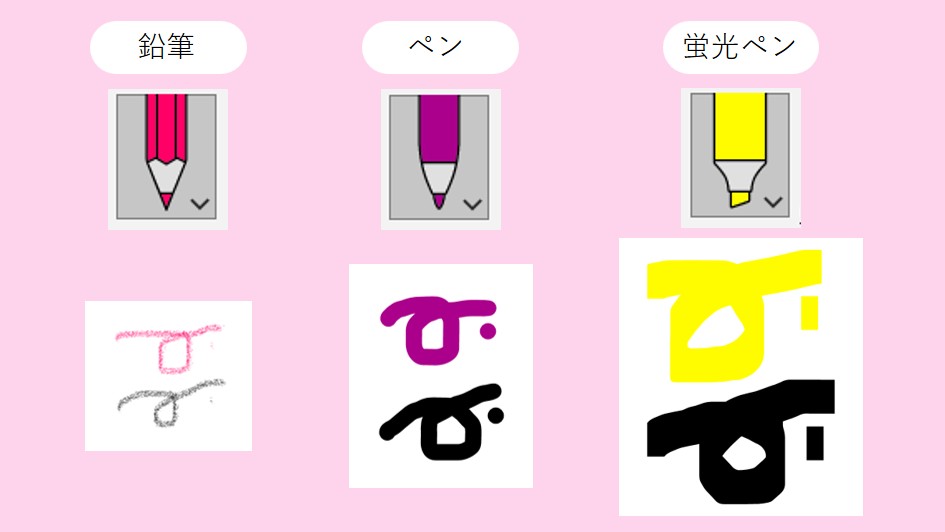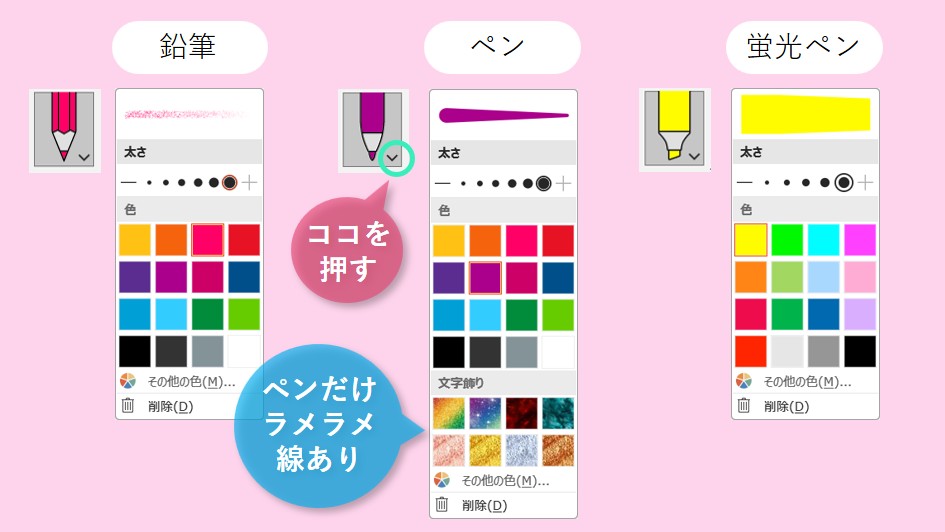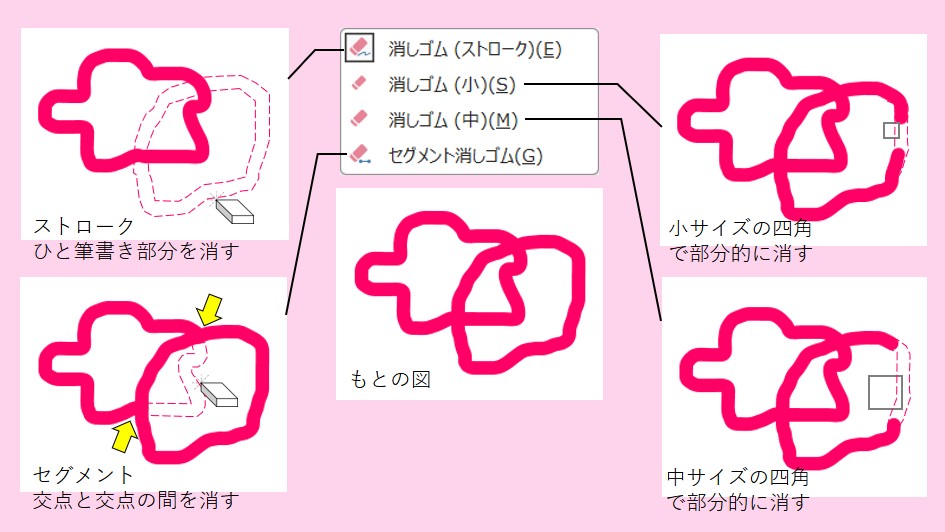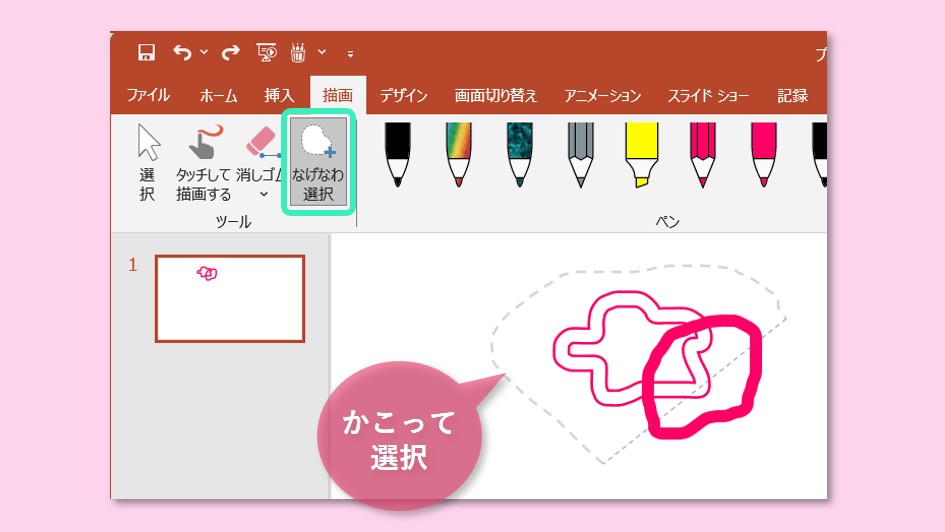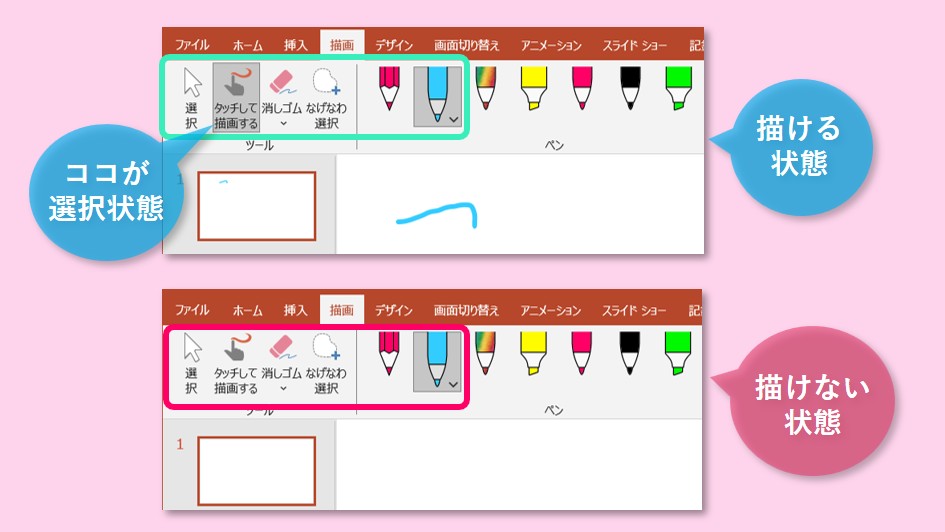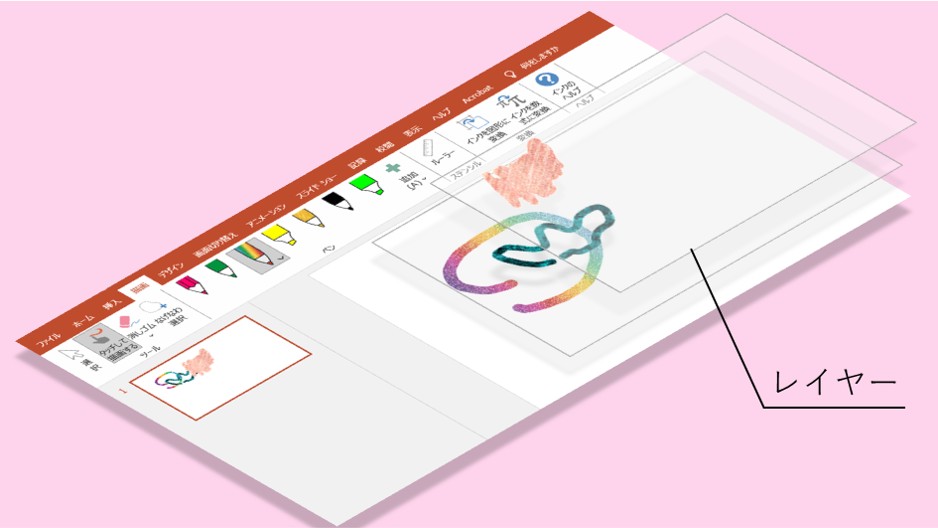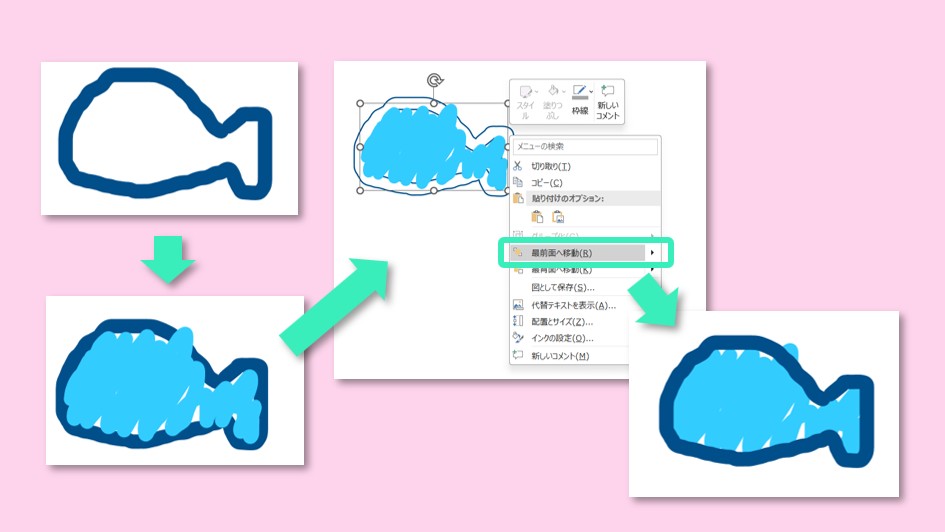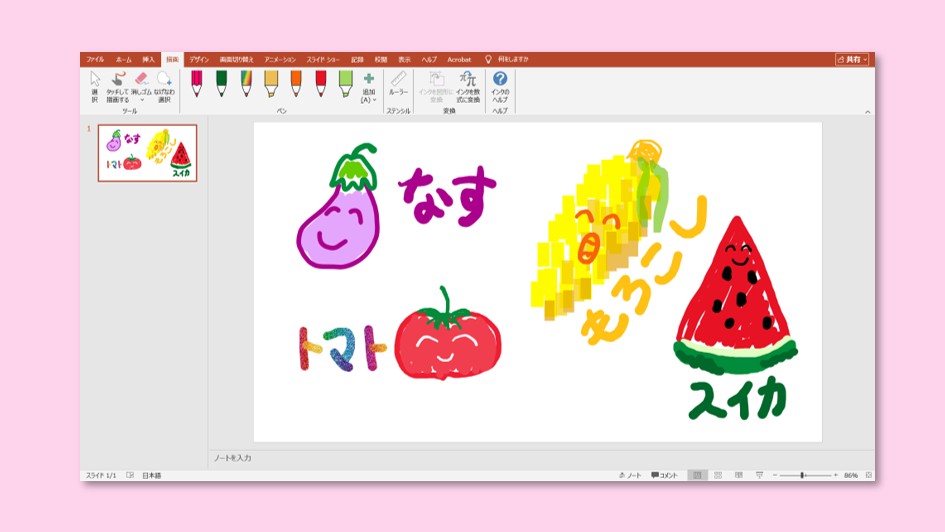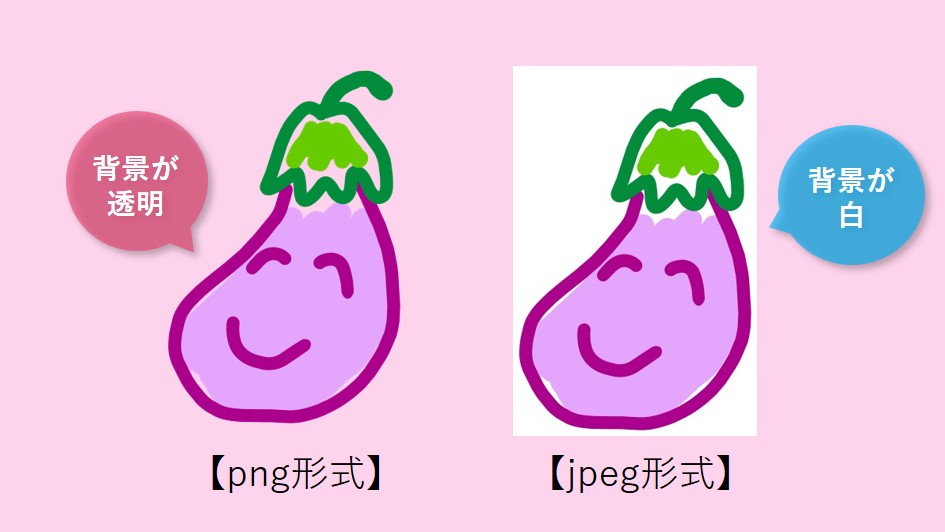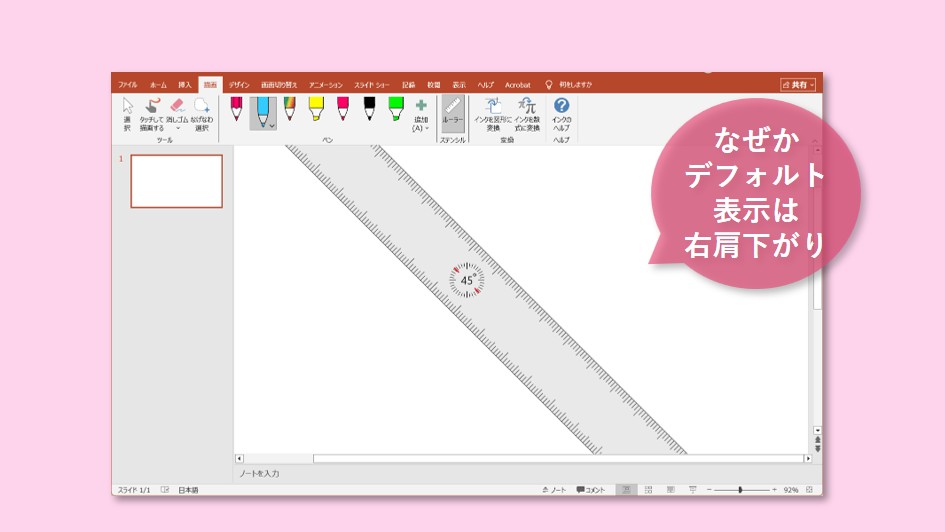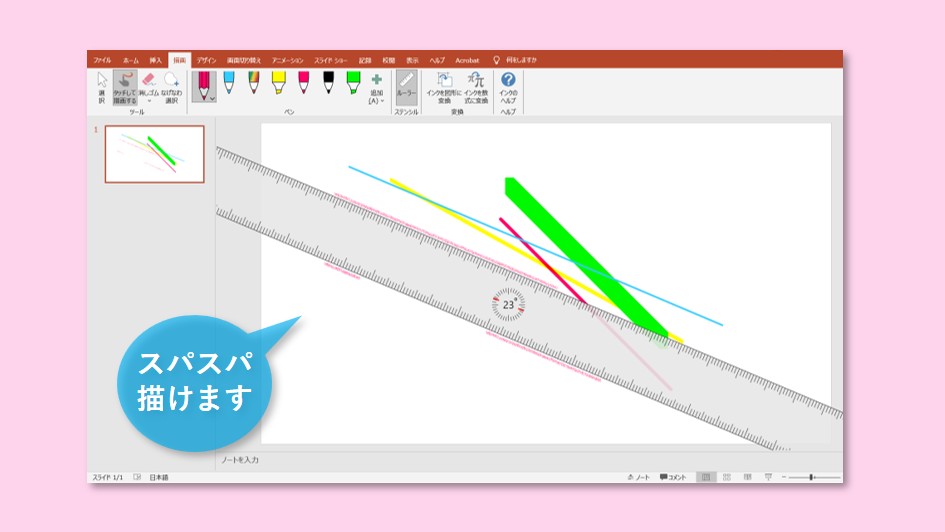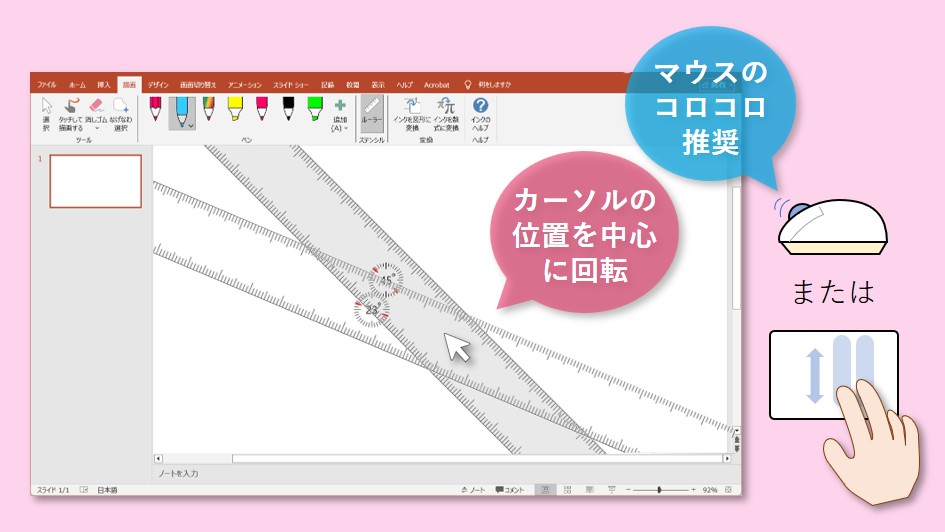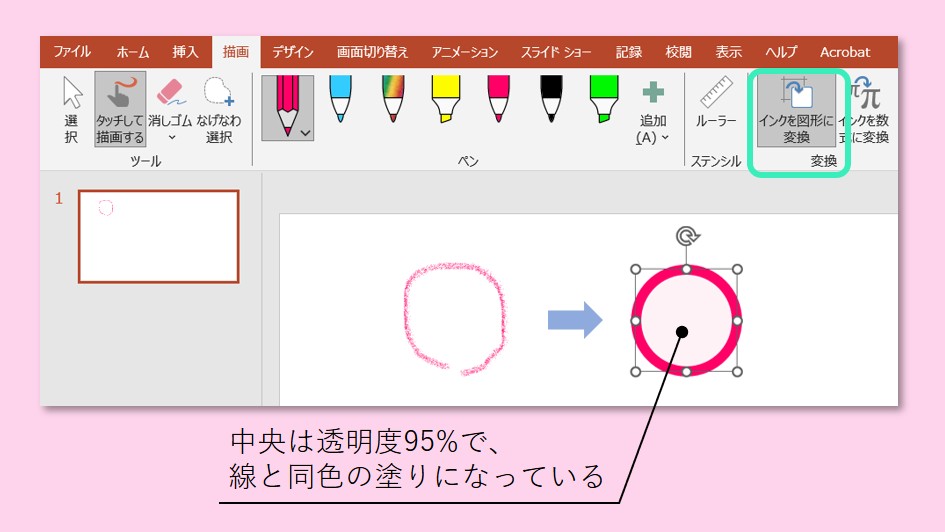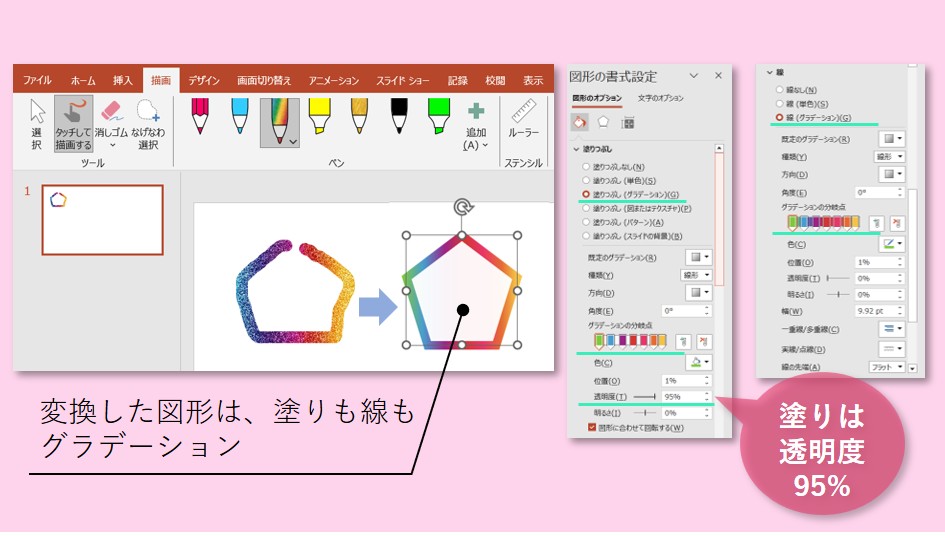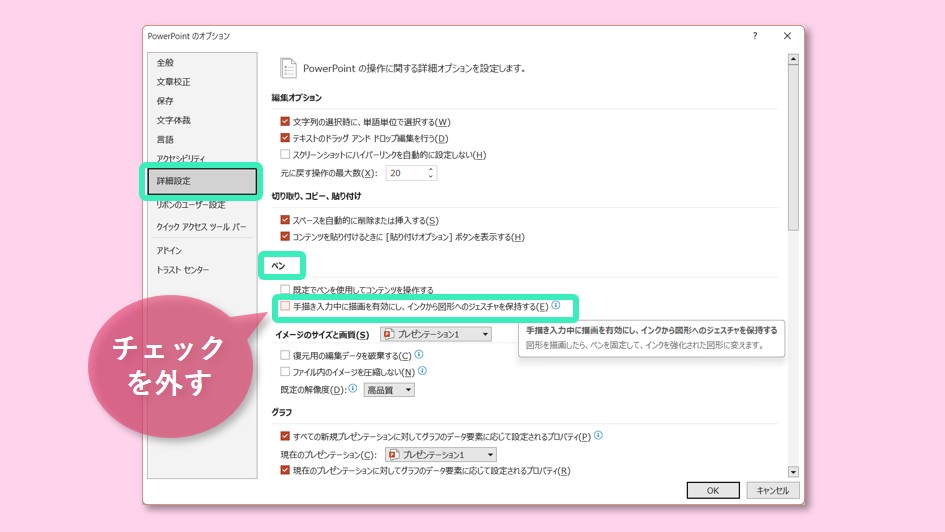パワーポイントに手書き風イラストが描ける【描画】機能があることをご存じですか?
パワーポイントに手書き風イラストが描ける【描画】機能があることをご存じですか?
パワーポイントのバージョンによっては、メニューが非表示だったりするので、機能の存在自体知らない方もいるかもですね。
今回は、パワポで手書き風イラストを描く方法を紹介します。
◆この記事でわかること
- 【描画】機能の詳細説明
- パワポで手書き風イラストを描く方法
- ペンタブレットが欲しくなるかも・・・
【描画】機能の表示方法
【描画】機能の使い方
ペン
◆線種類
太さや描き味の違いにより、3種あります。
①【鉛筆】:画用紙に描いたようなかすれた線
②【ペン】:線の端が丸い線
③【蛍光ペン】:ペン先が長方形の線
◆線太さ
各線種に対し、太さは5段階。
※描いた後に、自由に変更することも可能(下記【文字飾り】というラメラメ線は変更不可)
◆色
色は自由に作れます。
※【ペン】のみ【文字飾り】というラメラメ線が使えます。
※【文字飾り】というラメラメ線は、後から色や線太さを変更できないようです。
ペンアイコンの右下に出る【∨】をクリックすると、プルダウンメニューが出て、変更できます。
カラーパレット下の【その他の色】をクリックすると、パレットに無い色も自由に作れます。
消しゴム
消し方の違いにより、4つの選択肢があります。
①【ストローク】:一筆書きで描いた部分を一気に消す
②【小】:小さいサイズで消す(※1)
③【中】:中くらいのサイズで消す(※1)
④【セグメント】:交わった部分の間を消す
※1:太い線を部分的に細くはできないです。太くても細くても1本の線と認識しているので、線を切り離す感じになります。
消しゴムアイコンの下にある【∨】をクリックすると、プルダウンメニューが出て変更できます。
選択となげなわ選択
描いた線の選択には、【選択】と【なげなわ選択】の2つがあります。
【選択】は個々に線を選択。
【なげなわ選択】はなげなわのように、囲われたものを複数同時に選択。
なのですが、ちょっとバグっぽくて、選択出来たり、出来なかったり・・・挙動不審なことがあります。
描き方
使いたいペンを左クリックすると、左の【タッチして描画する】が選択状態(グレー)になり、そのまま描くことができます。
描けない場合は、【タッチして描画する】が選択されていないことがあり、改めて、【タッチして描画する】をクリックして選択すると、描けます。
描画後は、【タッチして描画する】をもう一度クリックするか、キーボードの【ESCキー】を押すと、描画モードが解除されます。
描画モードが解除されている状態で、描いた線をクリックすると、図として拡大縮小や色変更が可能です。
※ときどき、上手く拡大縮小ができない時があります・・・
※ペンタブレットを使うと、【タッチして描画する】は選ばなくても、ペンを選んだ時点で描けます。
レイヤー(階層構成)について
線は一本ずつ別のレイヤー(階層)になります。
レイヤー(階層)とは、透明フィルムを重ねた感じのイメージで、1本の線は、一枚のフィルムに描かれます。
線がたくさんあるイラストは、フィルムが何層にも重なっている状態です。
ギザギザに塗りつぶした様に描いた線も、途切れなく一筆書きの場合は、1本の線であり、1層になります。
この層を重ねる順番を入れ替えることにより、表現を変えることが出来ます。
例えば下図のように、輪郭を描いてから色を変えて中を塗りつぶすと、輪郭線を消してしまう部分が出てきます。
これは、塗りつぶしのレイヤーが上にあるので、おおってしまっている為です。
輪郭を右クリック→【最前面に移動】をクリックすると、輪郭のレイヤーが上に来るので、輪郭がきれいに表示されます。
連続描画時のグループ化について
【連続的】に【近い範囲】で【複数の線】を描いていると、それらの線がグループ化されます。
髪の毛などをサッ、サッとを描いている時は、グループ化されます。
グループ化されるので、描いたあと、位置をずらしたい時は、グループ化されたもの全部が移動できて便利です。
グループ化されたものの中の1本の向きや位置を変えたい場合、もう一度クリックすると、個別に選択することができ、移動することができます。
右クリック→【グループ解除】でばらすこともできます。
似顔絵を描いてみましょう
最初は、犬とか猫とか、似顔絵がオススメです。
夏野菜を描いてみました。
ペンタブレットを使っています。でも結構むずかしいです。
筆圧による太さ可変は対応しているようです。(なすの文字参照)
右クリックなどでメニューを選ぶのは、ペンタブでは慣れが必要で、指がつりそうになったので・・・
右クリック使用時は、ノートPCのタッチパッドを使っちゃいました。
グループ化と保存
描いたイラストは、全体を囲って選択し、右クリック→【グループ化】しておきましょう。
保存は、右クリック→【図として保存】を選びます。
ファイル形式は、【png形式】を選びましょう。
【png形式】で保存すると、保存した図形の背景が透明になります。
一方、【jpeg形式】にすると、背景が白くなり、他の資料に貼り付けた時、文字を隠してしまったり、浮いた感じになってしまいます。
あると便利な低価格ペンタブレット
手書き風のイラストや文字を描こうとすると、ペンタブレットが欲しくなります。
私は2つほどもっていますが、低価格の機種で4000円~7000円程度で購入できます。
使うときだけ、パソコンとUSB接続で、ペンに充電は不要です。
小さいもので良いので、1つあると便利です。
特殊機能
ルーラー
ずばり定規です。
手書きでも、まっすぐな線が描けます。
ルーラーアイコンをクリックすると、45度に傾いた定規が出てきます。
※ 消す時はもう一度アイコンをクリックです。
ペンで定規にそって線を描いてみて下さい。結構気持ちよく線が描けます。(笑)
定規は左クリックでつかめば、その角度を保ったまま、自由に移動できます。
カーソルを定規上にもってきて、マウスのスクロールボタンをコロコロすると変わります。
カーソルの位置を中心として角度が変わります。
②ノートPCのタッチパッドを使う
スクロールが指2本に設定されている場合、カーソルを定規上にもってきて、
その後、2本指でタッチパッドを上から下に(逆でも可)ピッ!とはじくと、スルスルッと動きますので、
適当なところで、おさえると止まります。
慣れればできます・・・
インクを図形に変換
【インクを図形に変換】をクリックしてから四角形や丸っぽい図形を描くと、自動的にきれいな図形に変換されます。
手書き感を出したい場合は、不要なので、クリックしてしまった場合は、もう一度クリックすると解除できます。
※【元に戻す】ボタンを押すと、変換前の手書き風に戻せます。
変換された図形ですが、なぜか【塗りつぶし】の【透明度】が【95%】に設定されています。
図形なので、右クリックで出せる図形の書式設定で直すことができます。
レインボーカラーのペンで変換すると、塗りも線もレインボーグラデーションになりました。
ちょっと面白いですね。
※図形に変換については、次の項↓も関連しているので、参考にしてください。
描画で勝手に図形に変換される場合の対処
左側メニューの【詳細設定】→【ペン】の欄
【手書き入力中に描画を有効にし、インクから図形へのジェスチャを保持する】のチェックを外す。
右下の【OK】をクリックして完了。
マイクロソフトのPC(Surface)はタッチパネル付きだからかと・・・
プレゼン資料への活用方法
手書き風の挿絵を描く
赤ペン添削っぽくする
まとめ
 今回は、パワーポイントで手書き風の絵を描くことができる、【描画】機能について、紹介しました。
今回は、パワーポイントで手書き風の絵を描くことができる、【描画】機能について、紹介しました。
【描画】機能は、タッチパネル付きPCでタッチペンによるオペレーション用にあるようですが、手書き風の絵も描くことができます。
この【描画】の機能、他の【挿入】とか【ホーム】とかのタブにある機能と比べ、若干不安定というか、バグっぽい感があります。たまに選択出来なくなったり・・・固まったり・・・
そんな時は、一旦保存してパワポを閉じ、再起動すると直ったりします。
この機能を使うときは、まめに保存しましょう。
Office 2019 だけの問題かもですが・・・
ともあれ、手書き風は温かみがあり、なごむので、たまに使ってみるのも良いのではと思います。
ペンタブレットが欲しくなったりしますが・・・(笑)
ペンタブや液タブは奥が深いので、最初はこのあたり↓で試して見るのも良いかもです。
最後まで御覧いただき、ありがとうございました。